Situatie
Utilizarea controlerului DualSense al PS5 pentru a introduce parole și a căuta conținut în aplicații este greoaie. Cu toate acestea, puteți conecta o tastatură și un mouse pentru a ușura lucrurile și puteți juca câteva jocuri. Iată ce poți face.
Rețineți că, cu excepția cazului în care un joc include în mod specific suport pentru tastatură și mouse ca dispozitive de intrare, nu le veți putea folosi. De asemenea, nu existau jocuri PS5 care să susțină o tastatură și un mouse la momentul scrierii în octombrie 2021. Așadar, sunteți limitat să selectați jocuri PS4 care să fie compatibile pe PS5 și să utilizeze aplicații precum Netflix, YouTube, Spotify etc. pe PS5.
Iată cum puteți conecta o tastatură și un mouse cu PS5, la fel cum puteți face cu PS4.
Solutie
Pasi de urmat
Conectarea unei tastaturi și a unui mouse la PS5
- PS5 acceptă o gamă largă de tastaturi și șoareci cu fir, fără fir sau Bluetooth. Cel mai simplu mod de a începe este să conectați o tastatură și un mouse la PS5 prin USB. Puteți conecta o tastatură și un mouse prin cablu la porturile USB din spatele consolei. De asemenea, dacă nu ai porturi, poți conecta un hub USB și poți conecta tastatura și mouse-ul la acesta.
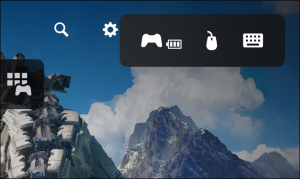
- Pentru un aspect mai curat pe birou, puteți asocia o tastatură sau un mouse Bluetooth fără fir cu PS5. Iată cum să vă conectați tastatura sau mouse-ul Bluetooth cu PS5.
- Pe PS5, selectați pictograma „Settings” în formă de roată din colțul din stânga sus pentru a o deschide.

- Derulați în jos și selectați „Accessories” pentru a o deschide.

- În secțiunea „General”, selectați „Bluetooth Accessories”.
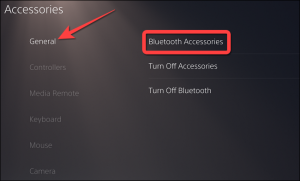
- Acum, puneți tastatura sau mouse-ul Bluetooth în modul de asociere pentru a le conecta la consolă.Odată ce oricare dintre ele este conectată, puteți merge la secțiunile „Keyboard” sau „Mouse” din „Accessories” pentru a le modifica mai departe. Opțiunea tastatură vă permite să alegeți ratele de repetare și întârziere a tastelor. Pentru mouse, îl puteți seta să fie stângaci sau dreptaci, pe lângă alegerea vitezei indicatorului.
Conectivitatea cu o tastatură Bluetooth sau mouse-ul s-ar putea să nu fie la un moment dat. Deci, puteți utiliza o tastatură sau un mouse fără fir care vine cu un dongle USB wireless de 2,4 GHz. De exemplu, receptorul USB Unifying Logitech poate fi la îndemână pentru a conecta cu ușurință un mouse sau o tastatură Unifying compatibile. De asemenea, consultați lista reddit de tastaturi și șoareci fără fir care lucrează cu PS5 pentru a economisi ceva efort.
Utilizarea tastaturii și mouse-ului cu PS5
Puteți utiliza tastele săgeată doar pentru a naviga rapid între meniuri și setări din interfața PS5. Restul tastelor vă ajută să introduceți parole, să discutați cu prietenii sau să căutați conținut pe Netflix, YouTube, Spotify și alte aplicații. Din păcate, PS5 nu are un browser dedicat, deci nu puteți introduce adresele site-ului web pentru a naviga pe web.
Când vine vorba de jocuri, suportul pentru tastatură și mouse funcționează doar pentru câteva jocuri precum Call of Duty: Cold War, Call of Duty: Warzone, Final Fantasy XIV, Overwatch, The Elder Scrolls Online și câteva altele. Deci, în acele jocuri, cel puțin, vă puteți bucura de obiectiv și mișcări precise cu tastatura și mouse-ul.
Depinde în totalitate de dezvoltatorii de jocuri să includă asistența pentru tastatură și mouse în viitoarele jocuri PS5. Până când acest lucru se întâmplă sau nu, bucurați-vă de utilizarea tastaturii și mouse-ului cu unele jocuri și de a vă deplasa în meniul consolei.

Leave A Comment?